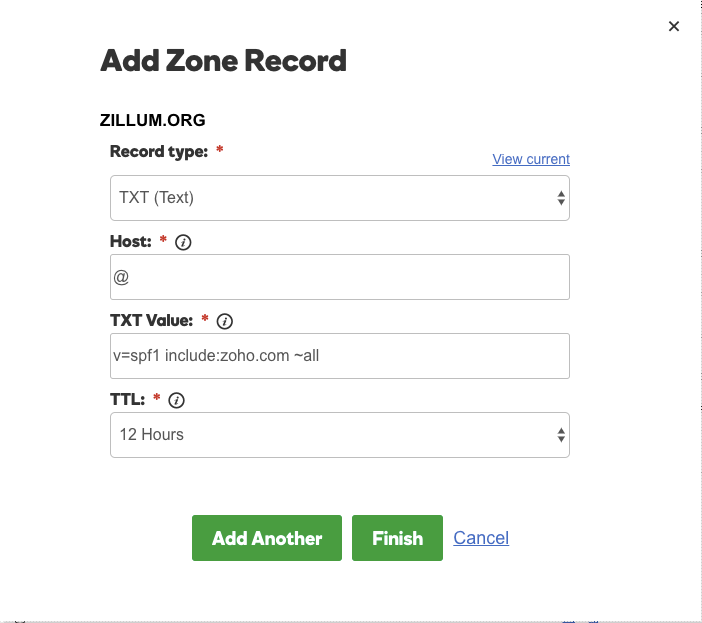发件方策略框架
发件方策略框架 (SPF) 是一种电子邮件验证系统,可以使用为域发布的特定 SPF 记录(其中包含域管理员允许的主机详细信息的仿冒邮件)识别出仿冒/伪造的电子邮件。
关于 SPF 记录
发件方策略框架(SPF 记录)是在域的 DNS 中发布的一种 DNS 记录,可以识别出允许使用特定域名发送电子邮件的电子邮件服务器。SPF 记录的主要用途是:通过伪造/仿冒发件人电子邮件地址,帮助收件人电子邮件服务器识别出使用您的域名发送的垃圾邮件。
SPF 记录的主要用途是:检测和防止垃圾邮件发送者使用您的域中伪造的发件人地址发送邮件。SPF 协议是打击垃圾邮件的标准验证之一,也可以实现安全的电子邮件通信。此外,它也是 DMARC 规范的一部分。
为 Zoho Mail 配置 SPF 记录
当您从 Zoho Mail 使用 you@yourdomain.com 发送电子邮件时,收件人服务器会参考 SPF 记录以检查从 Zoho Mail 发出的电子邮件是否真实。如果不匹配,或您的域不存在有效的 SPF 记录,某些电子邮件服务器会拒绝这些电子邮件。通常,您可以在 DNS 提供商(域名注册商/DNS 管理器)中将 SPF 记录作为 TXT 记录发布。
下面提供了需要发布的有效 SPF 记录:
v=spf1 include:zoho.com -all
如果您使用多个 Zoho 服务,可以使用 v=spf1 include:one.zoho.com -all 来避免任何 SPF 查找失败。
使用 -all 表示,除了 zoho.com 之外,没有其他电子邮件服务器将使用指定域发送电子邮件。您还可以发布使用 ~all(而非 -all)的 SPF 记录。如果域使用其他电子邮件服务器以通过同一域名发送电子邮件,则表示软失败。
该域应该只有一个 SPF 记录。在此 spf 记录中,zoho.com 是一个主机名,其中包含我们服务用于发送电子邮件的大量 IP 地址。如果您使用任何其他第三方服务或内部电子邮件服务器发送电子邮件,请参阅此处。
在 GoDaddy 域名管理器中添加 SPF TXT 记录的步骤:
- 登录您的 GoDaddy DNS 管理器。选择我的帐户菜单,然后选择域。
- 展开域,然后单击要验证的域的管理 DNS 按钮。
- 此时将打开“DNS 管理器”页面,其中包含关于现有 DNS 记录的信息。
- 向下滚动到记录部分,然后单击添加按钮添加 DNS 记录
- 从类型下拉菜单中选择 TXT。
- 在主机字段中,指定 @。
- 在 TXT 值字段中,输入 v=spf1 include:zoho.com ~all
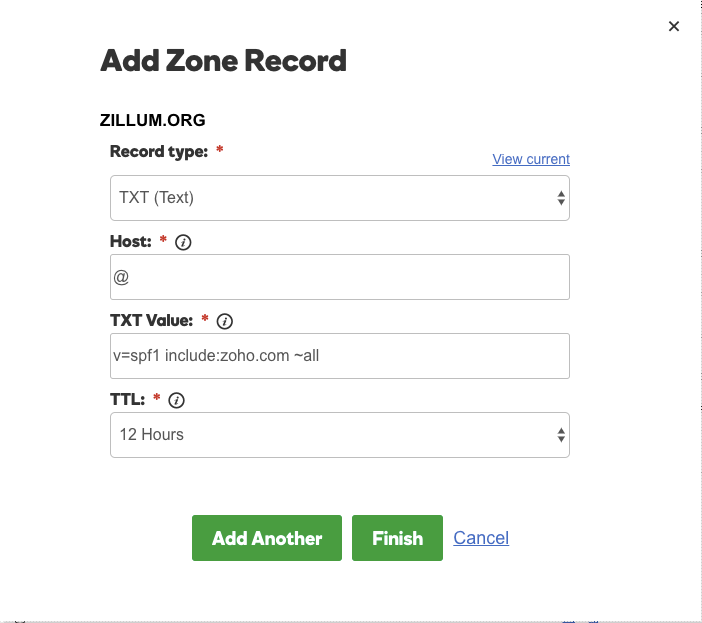
- 单击保存。
如果您只使用 Zoho Mail 发送电子邮件,请从 DNS 中删除其他所有 SPF 记录类型。再次单击“保存更改”以保存所有更改。拥有多个 SPF 记录将中断 SPF 检查,因此 SPF 验证可能会失败,电子邮件最终将在收件人服务器中归类为垃圾邮件。
SPF 验证
您可以从相应域的“电子邮件配置”菜单下的“域”部分查看机构中所有域的 SPF 记录。
验证域的 SPF 状态的步骤:
- 以管理员或超级管理员身份登录 Zoho Mail 帐户。
- 在管理控制台中,从左侧窗格中选择域部分。
- 此时将列出机构中的所有域。
- 选择要验证其 SPF 记录的域。
- 转到电子邮件配置,从下拉列表中选择 SPF,然后单击验证 SPF 记录。
- 在每个域中单击“验证”以验证域的 SPF 记录。
使用其他条目而不是多个 SPF 记录
根据 多个 SPF 记录无效。每个域都应有一个 SPF 记录,其中包含域用于发送电子邮件的所有服务器。
当您添加多个 SPF 类型的 TXT 记录时,它会导致电子邮件递送中断,并且您的电子邮件可能最终被归类为垃圾邮件。根据 SPF 记录的 RFC 规范,域不应有多个 SPF 记录,这将导致验证选择多个记录。
如果您需要为域使用多个电子邮件服务器,则可以更新同一 SPF 记录中的详细信息,而不是多个条目。
其他 IP 地址和 Zoho Mail
如果您使用 IP4 地址、IP6 地址和主机名从多个服务发送电子邮件,则 SPF 记录的语法如下所述。
示例:如果您通过网络主机(其 IP4 地址为 192.168.20.25)从另一个自动服务器(其中具有 IP6 范围 ip6:1080::8:800:68.0.3.1/96,并使用 Zoho 服务)发送电子邮件,则应如下所示添加 SPF 记录:
v=spf1 ip4:192.168.20.25 ip6:1080::8:800:68.0.3.1/96 include:zoho.com ~all
错误记录 | 正确记录 |
|---|---|
v=spf1 ip4:192.168.20.25 ~all v=spf1 ip6:1080::8:800:68.0.3.1/96 ~all v=spf1 include:zoho.com ~all | v=spf1 ip4:192.168.20.25 ip6:1080::8:800:68.0.3.1/96 include:zoho.com ~all |
其他主机名与 Zoho Mail
根据 RFC 规范,具有多个 v=spf1 include:abc.com v=spf1 include:def.com 记录是无效的。在这种情况下,您需要按以下格式添加 SPF 记录:
v=spf1 include:abc.com include:def.com include:zoho.com ~all。
错误记录 | 正确记录 |
|---|---|
v=spf1 include:abc.com ~all v=spf1 include:def.com ~all v=spf1 include:zoho.com ~all | v=spf1 include:abc.com include:def.com include:zoho.com ~all |
关于添加 SPF 记录的故障排除
DNS 提供商 - 注册商冲突
当您向一个提供商注册域名,但将域名服务器指向另一个提供商时,那么在域名注册商中添加的用于配置 SPF 的 TXT 记录将被视为无效。您可能已经改用不同的 DNS 提供商托管您的网站,更改了之前的电子邮件提供商配置或根据自己的选择做出了调整。
只有在指向域名服务器的提供商处添加的 TXT 记录才会生效。因此,对您的域进行域名服务器查找,以检查您的域托管位置。如果您不确定,也可以向域名注册商或技术联系人核实域名服务器指向的域位置。
更长的 TTL
TTL(生存时间)是 DNS 中为每次 DNS 更改指定的生效时间。如果您的 TTL 值很大(24 小时/48 小时),那么在验证过程中可能不会提供 TXT 记录。根据 TTL 设置,DNS 更改可能需要长达 12-24 小时才能生效。请检查 TTL 值,稍等片刻后尝试验证。
错别字/拼写错误
确保在配置 SPF 时输入的 TXT 记录值与此帮助页面中指定的值一致。